タッチタイピングについて
キーボードを見ずに入力する「タッチタイピング」。これをマスターすることにより、様々なメリットがあります。
タッチタイピングのメリット
入力速度が速くなる
タッチタイピングをマスターすれば、キーボードを見ずに入力することができますので、キーを探す時間が短縮され、さらに、多くの指を使って入力しますので、入力するスピードが格段に早くなります。
入力しながらリアルタイムで確認できる
キーボードを見ずに入力することができるようになることで、画面を見ながら入力することができます。
そのため、今、打ち込んだ文字が正しいか、変換した漢字が正しいかをリアルタイムで確認しながら、入力することができます。
これにより、ミスタイプや誤変換が減り、正確さが向上します。
別のところに書かれた文字をパソコンに入力する速度が速くなる
例えば、紙に書かれた文字を、パソコンに打ち込むというように、別の所に書かれているものを、パソコンに入力する作業が速くなります。
キーボードを見ないと入力できない場合・・・
- 紙に書かれた文字を覚える
- キーボードを見ながら入力する
- 画面に入力された文字が正しいかを確認する
このように、手順が多くなり、時間がかかります。
タッチタイピングをマスターしていれば
- 紙に書かれた文字を覚える
- 画面を見ながら(リアルタイムで確認しながら)入力する
もしくは、
- 紙に書かれた文字を見ながら入力する
- 画面に入力された文字が正しいかを確認する
このように、手順が減り、入力をするスピードが劇的に速くなります。
私が行った練習方法
練習した時期
私がタッチタイピングの練習をしたのは、中学生のころでした。
1年生の頃か、2年生の頃かは忘れましたが、夏休みに、毎日数時間ずつ練習し、夏休みが終わる頃には、キーボードを見ずに入力ができるようになりました。
ただし、入力する速度は遅く、毎分70文字程度でした。
タッチタイピングの練習に使用したソフト
猫的タッチタイプ(有料)

私が中学生の頃に、Windows向けのソフトウェア「猫的タッチタイプ」を使用してタッチタイピングの練習をしました。
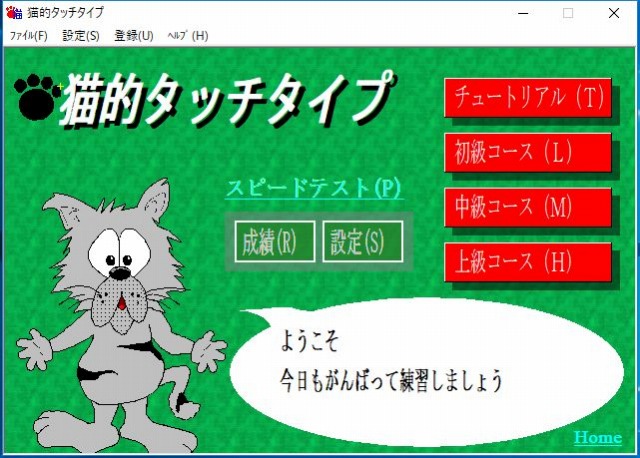
このソフトウェアは、有料(シェアウェア)のため、使用することができる時間に制限があり、それを解除するためには、料金を支払い、制限を解除するためのパスワードを購入する必要があります。
猫タイピング(個人利用は無料)

新しいバージョン「猫タイピング」は、個人に限り無料で使用できます。
試しに使用してみた感じは、キャラクターやBGM、問題などに違いがあるものの、基本的には、猫的タッチタイプと同じような感じになっています。
私が行った練習方法
1.設定
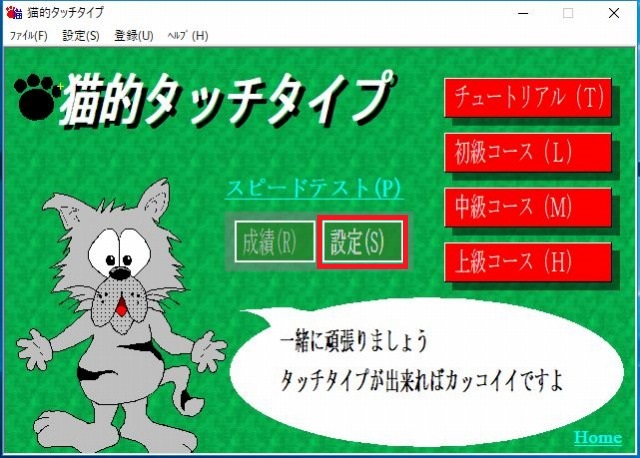
まずは、メニュー画面にある「設定」をクリックします。
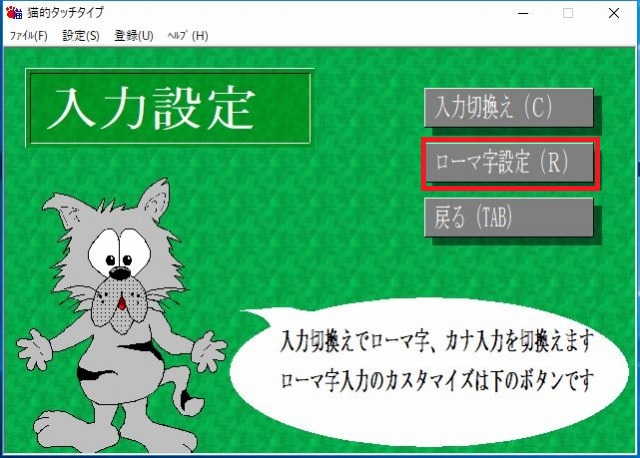
「ローマ字設定」をクリックします。
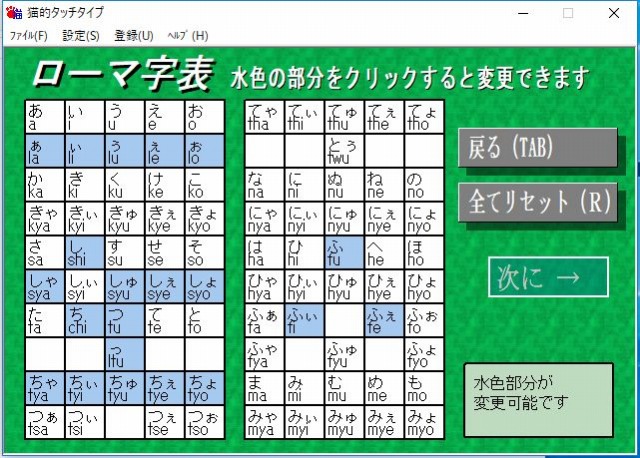
ここで、ローマ字を入力する際に、打ち込むキーの設定を行います。
例えば、「し」の場合、通常のパソコン操作では「si」でも「shi」でも「し」と入力されるのですが、猫的タッチタイプの場合は、設定したキーのみがOKとなり、それ以外はNGとなります。
例えば、「し」の場合、設定で「shi」と設定している場合、練習問題で「si」と打ち込むとNGになってしまいます。
そのため、最初に、設定で自分の癖に合わせて、キーの設定をしておく必要があります。
2.チュートリアル
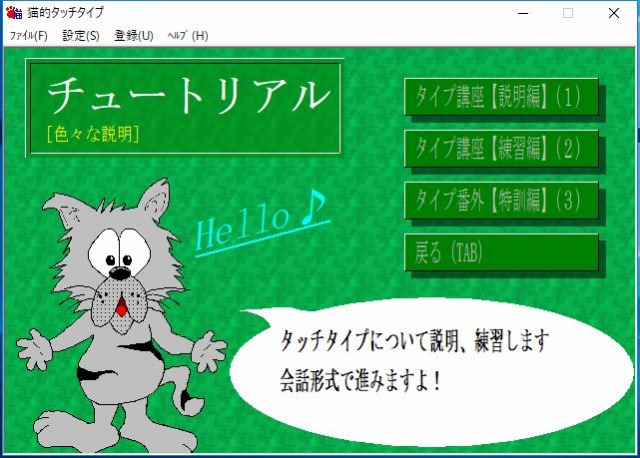
まずは、最初のメニューの一番上にある「チュートリアル」に3種類の説明がありますので、それを読みました。
説明は、実践を挟みながら、会話形式で進んでいきます。
このチュートリアルでは、キーボードを練習する上で必要な事が説明されていますので、これからキーボードの練習をする方は、飛ばさずに、必ず読んだ方が良いです。
3.基礎的な練習
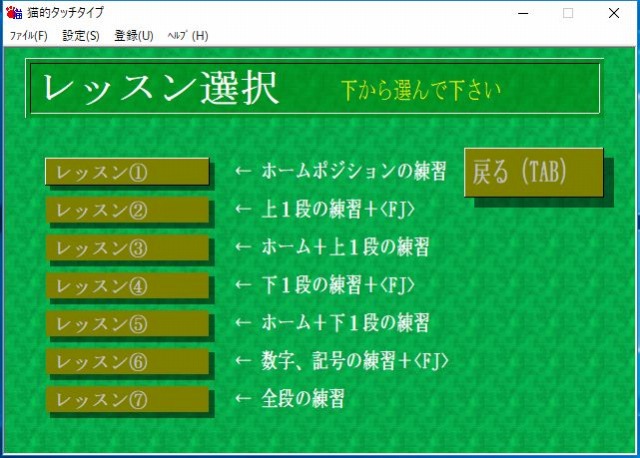
メニューの「初級」→「ホーム練習」と進み、ホームポジションと言った、基礎的な練習をしました。
4.日本語を重点的に練習
私の場合は、キーボードの連取をしていた当時(中学生の頃)、パソコンで日本語を入力する機会が圧倒的に多く、逆に英文を入力することは全くなく、英単語を時々入力する程度でした。
そのため、先にローマ字入力での日本語入力をマスターしてから、英文を練習することにしました。
初級
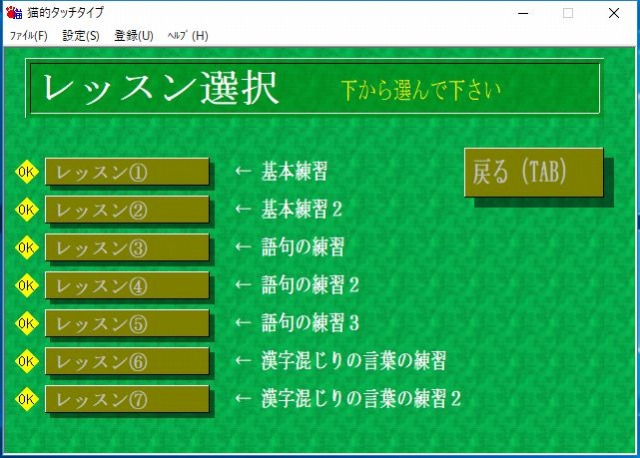
メニュー画面「初級」→「日本語練習」と進み、日本語入力の初級を練習しました。

練習画面に表示されるキーボードの図は、Lesson6まで、次に打つキーの色が変わりますので、位置がすぐにわかります。
しかし、最後のLesson7は、キーボードの色が変わりませんので、キーの位置が覚えられていない場合は、時間がかかります。
中級
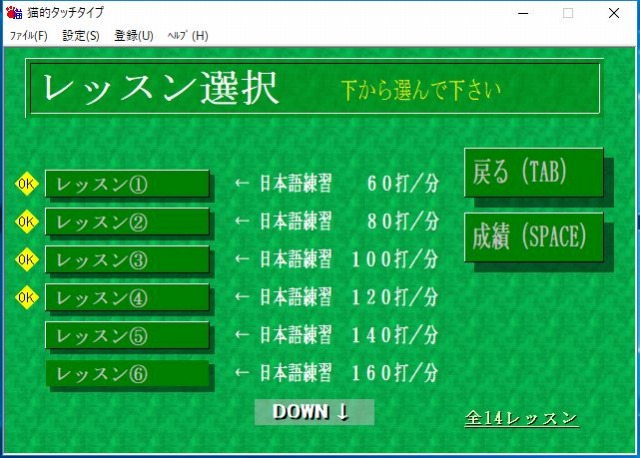
初級をマスターしてきた(ほとんどのキーを見ずに入力できるようになった)ころ、メニュー「中級」→「日本語練習」と進み、日本語入力の中級にチャレンジしました。
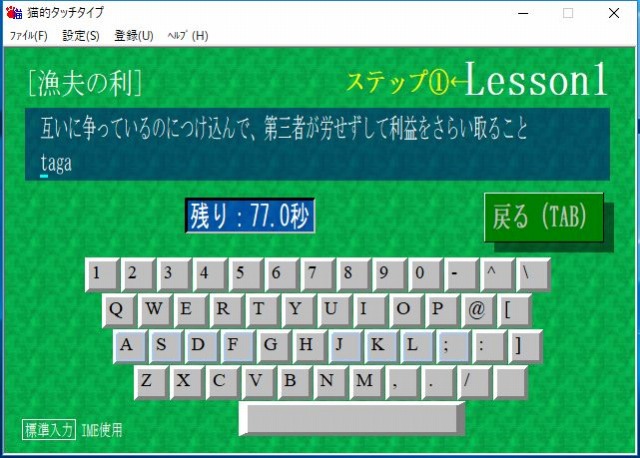
中級は、少し長い文章を、時間内に入力し終え、正確さが基準値以内であることが問題の合格の条件となり、3回連続で合格することがレッスンのクリアの条件となります。
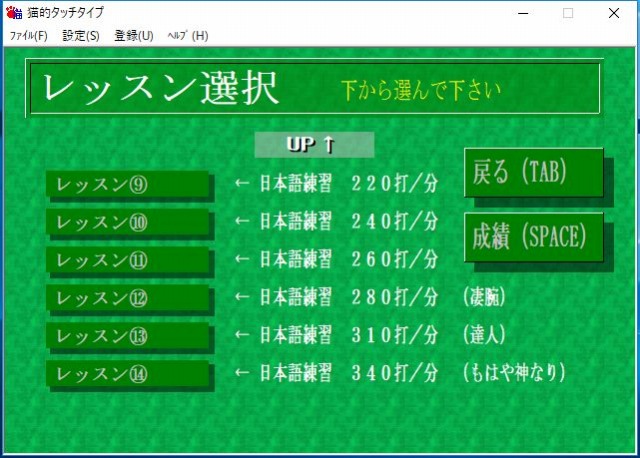
中級は14個のレッスンがあり、進むにつれて制限時間が短くなっていきます。
最後のレッスン14は、毎分340個以上のキーを打つ事ができなければ、合格できませんので、初心者にとっては、かなり難易度が高い物となります。
上級
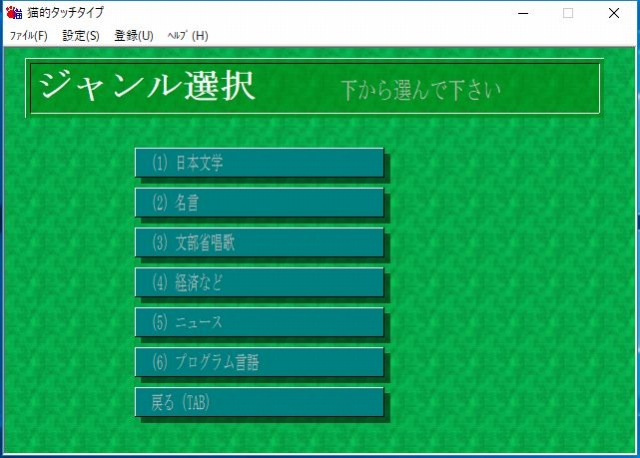
メニュー「上級」→「日本語練習」と進み、日本語練習の上級に進みました。
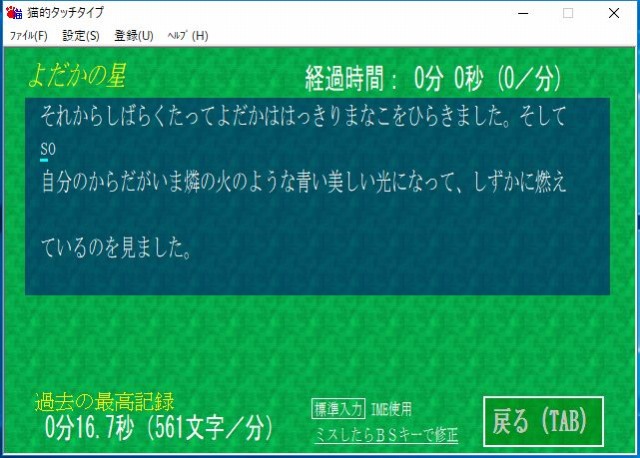
上級は、上級よりも文章が長くなっています。
中級のような時間制限はなく、入力にかかった時間が計測されます。
ちなみに、キーボードの図の表示はありませんので、タッチタイピングを完璧にマスターしていないと、クリアすることができません。
5.英文の練習
日本語入力が上級までクリアできるようになったころ、英文の入力の練習を始めました。
英文の練習も、日本語入力と同様に、初級→中級→上級を練習していきました。
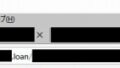
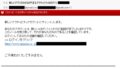
コメント